Как рассчитать Quarter в Excel
Иногда нам нужно вычислить Квартал лет указанной даты. Например, если 1 января 2020 г. 1 квартал, 2 июля 2019 г. 3 и т. Д.
В этой статье мы просто узнаем, как легко вычислить квартал заданной даты, используя простую формулу квартала в Excel.
Общая формула для расчета квартала в году заданной даты:
Дата: дата является действительной датой Excel. Это может быть ячейка со ссылкой на дату, рассчитанную дату или жестко заданную дату.
Давайте посмотрим на эту формулу в действии.
Пример: вычислить годовой квартал заданных дат:
Здесь у нас есть даты в диапазоне B2: B8. Нам нужно рассчитать квартал, в который они попадают из четырех кварталов года.
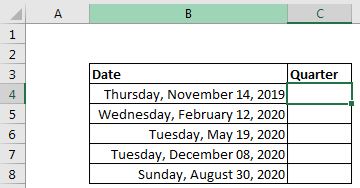
Используя приведенную выше общую формулу, мы можем записать эту формулу в ячейку C4, чтобы получить квартал первой даты, а затем скопировать формулу вниз, чтобы получить квартал каждой даты в относительной левой ячейке.

Вышеупомянутая функция возвращает квартал первой даты, четверг, 14 ноября 2019 г., как 4, поскольку ноябрьский месяц является 4-м кварталом года.
Как это работает?
Как известно, в году четыре квартала. В первом квартале есть январь, февраль и март. Во втором квартале — апрель, май и июнь. Q3 охватывает июль, август и сентябрь, а в 4 квартале — октябрь, ноябрь и декабрь. Если мы разделим номер месяца на 3, то полученное число всегда будет меньше или равно кварталу номера этого месяца и больше, чем квартал. перед этим. Возможно, я усложнил здесь. Посмотрим объяснение.
Формула проста. Поскольку все функции начинают решать изнутри, начнем с центра.
Сначала мы используем link: / excel-date-time-formula-how-to-the-month-function-in-excel [Excel Function MONTH]. Функция МЕСЯЦ возвращает месяц, на который приходится эта дата. Первое свидание выпадает на 11-й месяц, следовательно, возвращается 11.
Затем мы делим номер месяца на 3. Это возвращает нам дробное число, равное 3,666667.
Наконец, мы инкапсулируем это число с помощью link: / Mathematical-functions-excel-roundup-function [ROUNDUP Function] к 0 десятичным числам. Это возвращает целое число 4.
Какая четверть первого свидания?
Так что да, ребята, вот как вы можете получить годовой квартал в Excel, используя одну единственную формулу. Я попытался дать достаточно пояснений. Если у вас есть какие-либо сомнения относительно этой формулы или у вас есть другой запрос, связанный с Excel VBA, спросите в разделе комментариев ниже.
Статьи по теме:
link: / excel -ates-how-to-define-financial-quar-of-date-in-excel [Как определить финансовый квартал даты в Excel] | Финансовый квартал составляет 1/3 часть финансового года компании. Предположим, что годовой период компании — 19 февраля — 20 января, тогда первый финансовый квартал года компании будет содержать 19 февраля, 19 марта и апрель 19.
link: / conditional-formatting-conditional-formatting-based-on-another-cell-value [Условное форматирование на основе другого значения ячейки]: * Чтобы отформатировать ячейки на основе значения других ячеек, мы просто устанавливаем формулу для другой ячейку, выбрав ячейки форматирования.
link: / tips-conditional-formatting-with-if-statement [IF и условное форматирование]: * IF и условие так взаимосвязаны. If также можно использовать для условного форматирования ячеек.
Условное форматирование с формулой 2016: * Условное форматирование также можно выполнять с помощью формул. Чтобы использовать формулы для определения ячеек, которые вы хотите отформатировать.
link: / conditional-formatting-highlight-cells-that-contain-specific-text [Выделить ячейки, содержащие определенный текст]: * Чтобы выделить ячейки, содержащие определенный текст, просто используйте предопределенное правило условного форматирования.
Популярные статьи:
link: / keyboard-formula-shortcuts-50-excel-shortcuts-to-повышения-продуктивность [50 сочетаний клавиш Excel для повышения производительности] | Выполняйте свою задачу быстрее. Эти 50 ярлыков заставят вас работать в Excel еще быстрее.
link: / формулы-и-функции-введение-функции-vlookup [Функция ВПР в Excel] | Это одна из наиболее часто используемых и популярных функций Excel, которая используется для поиска значений из разных диапазонов и листов.
link: / tips-countif-in-microsoft-excel [COUNTIF в Excel 2016] | Подсчитайте значения с условиями, используя эту удивительную функцию. Вам не нужно фильтровать данные для подсчета определенного значения.
Функция Countif важна для подготовки вашей приборной панели.
link: / excel-formula-and-function-excel-sumif-function [Как использовать функцию СУММЕСЛИ в Excel] | Это еще одна важная функция приборной панели. Это поможет вам суммировать значения для конкретных условий.